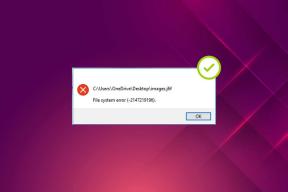Topp 8 måter å fikse e-postapp som ikke fungerer på iPhone
Miscellanea / / December 11, 2021
Selv om App Store er fylt med utmerkede e-postapper, holder de fleste seg til standard Mail-appen på iPhone. Med iOS 15 har Apple lagt til Protect Mail Activity-tillegget for å skjule IP-adresser. Disse funksjonene er imidlertid bare gode på papiret når Mail-appen ikke fungerer i utgangspunktet. La oss fikse problemet med at Mail-appen ikke fungerer på iPhone.
1. Aktiver mobildata for Mail-appen
Prøver du å hente nye e-poster på mobilt internett? Det kan hende du ikke mottar nye e-poster hvis mobildatabryteren er deaktivert for Mail-appen. Følg trinnene nedenfor for å aktivere den.
Trinn 1: Åpne Innstillinger-appen på iPhone.
Steg 2: Rull ned til Mail.
Trinn 3: Aktiver mobildataveksling fra følgende meny.
2. Legg til e-postkonto igjen
Hvis du har problemer med Mail-appen med en bestemt e-postkonto, er det på tide å slette kontoen og legge den til igjen. Dette er hvordan.
Trinn 1: Åpne iPhone Settings-appen og gå til Mail.
Steg 2: Velg Kontoer.
Trinn 3: Trykk på e-postleverandøren som gir deg problemer. Velg Slett konto og fjern den fra iPhone.
3. Sjekk Innstillinger for henting av e-post
Du må sørge for å pushe e-post fra serveren når det er mulig. Push-alternativet vil ikke være tilgjengelig for enkelte e-postleverandører som Gmail. I så fall må du velge Hent for å motta nye e-poster. Her er hva du må gjøre.
Trinn 1: Åpne iPhone-innstillinger og gå til Mail.
Steg 2: Gå til Kontoer-menyen.
Trinn 3: Trykk på Hent nye data.
Fra samme meny, velg Gmail og trykk på Hent for å få nye e-poster fra servere. Du kan bli utsatt for forsinkelser med å hente nye e-poster. iPhone vil bare hente nye data i bakgrunnen når den er på strøm og Wi-Fi.
4. Sjekk varslingsinnstillinger
Mail-appen fungerer kanskje bra, men feil varslingsinnstilling kan være den faktiske årsaken til problemet.
Du kan åpne iPhone-innstillinger og gå til Mail-menyen. Velg varsler og tilpass varsler for hver e-postkonto.
Du kan også prioritere VIP-e-postadresser og angi forskjellige e-posttoner for dem.
5. Last ned Mail-appen
Denne gjelder power Mail-brukere. Hvis Mail-appen har brukt mye lagringsplass i bakgrunnen, kan den slutte å fungere helt. Du kan enkelt laste ned Mail-appdata fra Innstillinger-appen.
Trinn 1: Åpne iPhone Settings-appen.
Steg 2: Gå til Generelt-menyen.
Trinn 3: Velg iPhone-lagring.
Dette vil frigjøre lagringen som brukes av appen, men beholde dokumentene og dataene. Hvis du installerer appen på nytt, gjenopprettes dataene dine.
6. Installer Mail-appen på nytt
Apple lar endelig brukere slette standardapper på iPhone. Hvis Mail-appen ikke fungerer som den skal, kan du fjerne den og legge den til igjen fra App Store. Dette er hvordan.
Trinn 1: Trykk lenge på Mail-appikonet og velg Fjern app.
Steg 2: Plukke ut Slett app og bekrefte avgjørelsen din.
Åpne App Store og søk etter Mail. Installer appen på telefonen og begynn å legge til e-postkontoer.
7. Oppdater iOS
Mailen er en del av standardappene som følger med iPhone. Apple oppdaterer alle disse appene med hyppige iOS-oppdateringer. Det betyr at du ikke bare kan gå til App Store og installere den nyeste Mail-appen.
Du må oppdatere iOS-versjonen til den siste versjonen for å få den fungerende Mail-appen tilbake.
Begynn å få e-poster på iPhone
Du bør også deaktivere fokusmodus og gjøre endringer i varslingssammendrag for at Mail-appen skal levere hyppige varsler.
Mail-appen er en kjernedel av iPhone-opplevelsen. Appen som ikke fungerer kan forsinke oppmerksomheten din til viktige e-poster på iPhone. Trinnene ovenfor skal hjelpe deg med å løse problemet.